Kas te ei saa topelt jutumärke kasutada, vajutades lihtsalt Tõstuklahv + ’ võtmed koos? Mõned kasutajad on selgitanud, et nad ei saa oma süsteemidesse topelt jutumärke sisestada ilma klahvi topelt vajutamata Tõstuklahv + [‘] klahve kaks korda. Sellele probleemile on mõned lihtsad lahendused. Probleemi lahendamiseks järgige neid parandusi.
Lahendused -
1. Eemaldage klaviatuur arvutist. Ühendage teine arvuti ja proovige tippida [“] märke seal.
2. Taaskäivita süsteemi üks kord. Kontrollige edasi.
Parandage 1 - eemaldage kõik klaviatuuripaigutused, välja arvatud USA QWERTY
Selle probleemiga olete silmitsi seetõttu, et kasutate USA-rahvusvahelist klaviatuuri.
1. Vajutage Windowsi klahv + I avamiseks Seaded.
2. Seejärel klõpsake nuppuAeg ja keel”Seaded.

3. Klõpsake lihtsalt nuppuKeel”Seaded vasakpoolsel paanil.
4. Kerige alla jaotiseni „Keel”, klõpsakeInglise (Ameerika Ühendriigid)”Keelepakk.
5. Seejärel klõpsakeValikud“.

6. Kui USA (QWERTY) klaviatuuri paigutus pole saadaval, siis lisage see.
Selle lisamiseks klõpsake nuppu „Lisage klaviatuur“.
ValigeUSA (QWERTY)”Klaviatuur.

8. Pärast seda on meie järgmine ülesanne eemaldada kõik muud klaviatuuripaigutused, välja arvatud USA (QWERTY)
Näiteks oli minu arvutis veel üks klaviatuuripaigutus, nii et klõpsasin nuppuAmeerika Ühendriigid-rahvusvaheline”Klaviatuur.
9. Seejärel klõpsakeEemalda”Klaviatuuri arvutist eemaldamiseks.
Samamoodi eemaldage kõik muud klaviatuuripaigutused, välja arvatud USA (QWERTY).
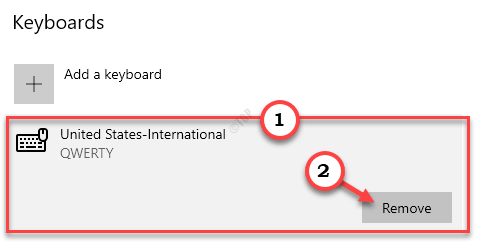
Sulgege seaded.
Proovige tippida [“] klaviatuuri abil.
Parandage 2 - eemaldage USA klaviatuur ja installige see uuesti
USA klaviatuur tuleb arvutist eemaldada ja see uuesti installida.
1. Vajutage Windowsi klahv + I võtmed koos.
2. Seejärel klõpsakeAeg ja keel”Seaded.

3. Klõpsake vasakul küljel nuppu „Keel”Seaded.
4. Nüüd minge parempoolses osas jaotisse „Keel”, klõpsakeInglise (Ameerika Ühendriigid)”Keelepakk.
5. Seejärel klõpsakeValikud“.

6. Kerige klaviatuuri seadete leidmiseks alla. Seejärel klõpsakeLisage klaviatuur“.
7. Valige loendist ükskõik milline klaviatuur, v.a USA QWERTY (oleme valinudIiri QWERTY”Klaviatuur).
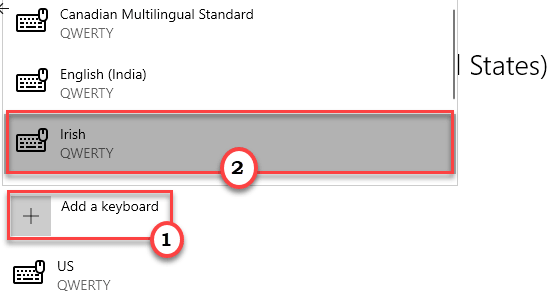
8. Seejärel klõpsake nuppuUSA QWERTY”Klaviatuur.
9. Pärast seda klõpsake nuppuEemalda”Klaviatuuri sätete eemaldamiseks.
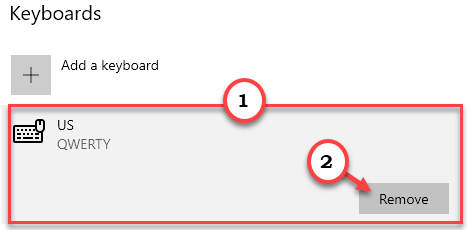
10. Kui olete klaviatuuri eemaldanud, klõpsake nuppuLisage klaviatuur" korra veel.
11. Pärast seda valigeAmeerika Ühendriigid - rahvusvahelinel ”loendist.
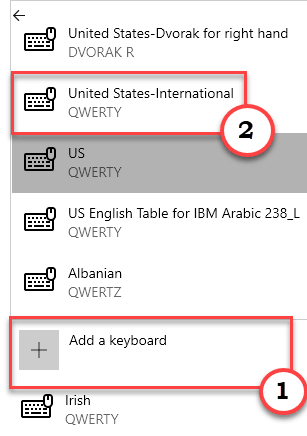
Sulgege aken Seaded. Avage märkmik ja proovige tippida [“]. Kontrollige, kas see töötab.
Parandage 2 - kasutage ekraanil kuvatavat klaviatuuri
Kuigi see on selle probleemi jaoks lahendus, on see üsna kasulik.
1. Vajutage Windowsi võti koos 'R' võti.
2. Seejärel tippigeosk"Ja klõpsake nuppu"Okei“.

Ekraaniklaviatuur avaneb.
3. Klõpsake ekraaniklaviatuuril nuppuShift" võti.
4. Seejärel klõpsake nuppu [‘] klahvi sellel ekraanil kuvataval klaviatuuril [“].
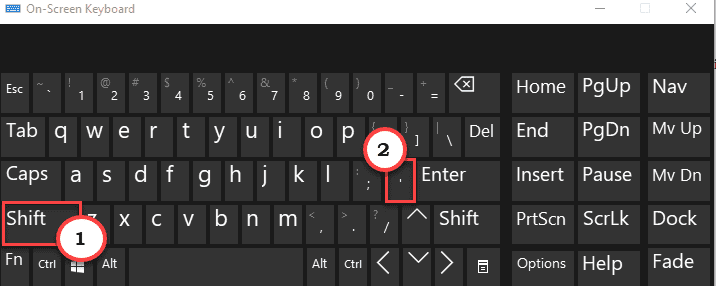
See on vaid selle probleemi ajutine lahendus.
Parandage 3 - looge ja kasutage uut kohalikku kontot
Sealt klaviatuurile pääsemiseks peate looma uue kohaliku konto.
1. Vajutage Windowsi klahv + Q võtmed koos. Seejärel tippigecmd“.
2. Pärast seda paremklõpsake nuppuKäsurida“. Seejärel klõpsakeKäivita administraatorina“.

3. Nüüd peate looma uue administraatori konto Just, kopeeri kleebi selle käsu ja muutke seda vastavalt. Seejärel vajutageSisenema‘Selle täitmiseks.
netgrupi administraatorid/add
[
MÄRGE–
Asenda “”Mis tahes valitud nimega.
Kui kasutajanimi on - ‘Sambit‘. Käsk on -
netgrupi administraatorid Sambit /add
]

Sulgege käsuviiba aken. Logige selle uue konto abil Windowsi sisse. Proovige tippida [“] märkmikus.
Parandage 4 - desinstallige kõik kiirklahvide rakendused
Selle probleemi võivad põhjustada võtmekriptimise tööriistad, näiteks AutoHotkey, Sharpkeys.
1. Peate juurde pääsema Jookse aknas peate vajutamaWindowsi võti' ja "R“.
2. Siis kirjuta "appwiz.cpl"Selles Run terminalis ja seejärel klõpsake nuppu"Okei“.

3. Kui teie ees kuvatakse installitud tarkvarade loend, otsige mis tahes võtmekaardirakendust.
4. Siis, paremklõps teemalAutoHotkeyJa seejärel klõpsake nuppuDesinstalli“.
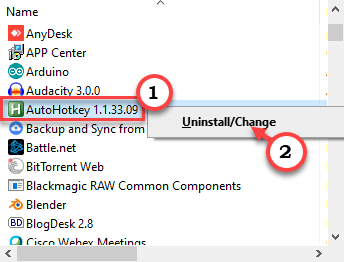
5. Järgmiseks klõpsake nuppuDesinstalli”Uuesti rakenduse arvutist desinstallimiseks.
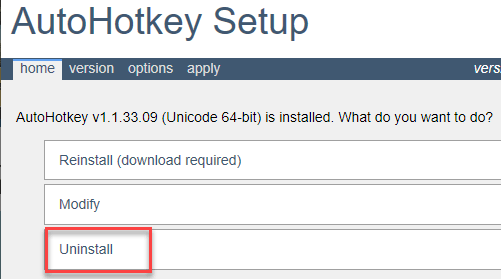
See desinstallib võtmete kaardistamise tööriista. Ärge unustage Taaskäivita üks kord oma arvutisse.
See peaks teie süsteemis lahendama topeltpakkumiste kirjutamise probleemid.


